こんにちは!
パソコン教室あすなろ
アヤメです
今回は、パソコンを使っている方なら
「え、うちのも?」って気になる
Windows 10サポート終了 のお話を、
できるだけ分かりやすくまとめてみました!
Windows 10サポート終了間近!
あることをすれば1年無料サポート延長
無料でセキュリティを1年延長する2つの方法
セキュリティアップデートをさらに1年間受けられる選択の方法
これまでもWindows 10ユーザーは年間30ドル(約4,300円)を支払うことでESUの対象になることができましたが
これは今も変わりません。
2025年10月で終了するWindows 10に
無料でセキュリティ更新を受けられる新オプションが登場
少しうれしいニュースとして、Microsoft 365アプリ
(WordやExcelなど)のWindows 10でのサポートは
2028年10月10日まで延長されています。
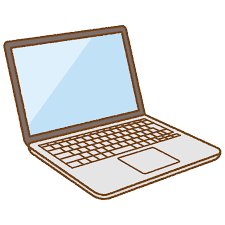
Microsoftは新たにデバイスを無料で保護するための2つの選択
① Windowsバックアップを有効にする
PCの設定をクラウドに同期する【Windows 10】バックアップ機能を有効にして設定をクラウドに同期する方法
1️⃣ 「設定」アプリを開く
「スタート」 → 「⚙ 設定」をクリック
2️⃣ 「アカウント」 → 「バックアップ」を選択
3️⃣ 「Windows バックアップ」 を開く
- 「OneDrive にフォルダーをバックアップ」
- 「設定をバックアップ」
これは、あまりお勧めしていません。
勧めない理由
なぜかと言うとOneDrive にフォルダーがバックアップされる データは
フォルダー、アプリ、設定資格情報、これは各種パスワードなんですが
この中で一番やっかいなのが、このフォルダー。
デスクトップ、ドキュメント、 ピクチャ、写真やビデオ、音楽など全てが✅入っていて
これらデータは、ワンドライブに自動的に同期される。
これは、よくありません!
ワンドライブて、無料で使える容量は5GBまでなんです。
バックアップで5GBって圧倒的に足りませんよね。
警告がいっぱい出て課金を強烈に進めてきたりします。
それだけでなく、同期したフォルダーの位置が少し変わってしまうので
その後、同期を解除してしまうとデータを見失うことに繋がるんですよ。
Microsoft 365(旧 Office 365)に加入している場合は、
OneDrive 容量は 1TB(1,000GB) まで使えます。
バックアップはオフで。
自動同期で起きること
★デスクトップ・ドキュメント・ピクチャが OneDrive フォルダーに移動- 実際には「PC上のフォルダー」と「OneDrive上のフォルダー」が統合されます
- フォルダーのアイコンには雲マーク☁がつき
→ 同期が完了しないと「オンラインのみ」になり、オフラインで開けない
- 無料枠は 5GB
- すぐにいっぱいになると
「容量がいっぱいです。プランをアップグレードしませんか?」と通知が頻繁に出ます
- OneDriveに同期中のデスクトップに保存すると、クラウドに自動で保存される
- 手元のPCだけで管理したい場合、逆に不便と感じる人が多いです
おすすめできない理由まとめ
| 項目 | 内容 |
| 同期管理 | 勝手にクラウドと同期される |
| 容量 | 5GBを超えると課金 |
| 操作性 | ローカルとの違いに戸惑う |
| 安全性 | 削除・同期ミスが起きる |

②Microsoft Rewardsポイントを交換する
こちらがオススメと思っています。Microsoft Rewards ポイントとは?
- Microsoft が提供する公式の “ポイ活”
- Bing検索 や クイズ回答、アプリDL などで毎日ポイントが貯まる
- 1,000ポイントで Windows 10 セキュリティ更新 (ESU) と交換 できる
Microsoftのサービス利用(Bing検索など)や製品購入で
貯まるポイントを1,000ポイント使用する
簡単にいうと、ポイ活みたいな感じで、アプリにダウンロードしたり
Bingを使って検索すれば、少しずつ貯まって行くんですね。
この1000ポイントは、貯まりやすい❣
1日あたり200〜300ポイント 貯まる人も
1週間程度で1,000ポイントは狙える
ポイントの貯め方(無料でできる)
| 方法 | 1日で貯まる目安 | 備考 |
| Bing検索(PC) | 約90ポイント | Edge使用ならさらに+ボーナス |
| Bing検索(モバイル) | 約60ポイント | Edgeモバイル使用 |
| デイリーセット(クイズ・アンケート) | 約30〜50ポイント | 数分でOK |
| Microsoft RewardsアプリDL | 100ポイント前後 | 初回限定 |
| Edgeで検索 | 最大20ポイント | |
| Xboxアプリやミッション達成 | 数十〜数百ポイント | ゲーム利用者向け |
Microsoft Rewards ポイントで Windows 10 セキュリティ更新を延長する方法
Edgeを立ち上げる
まずは、パソコンまたはスマホで
▶ Microsoft Edge を起動します
3️⃣ Microsoftアカウントでサインインしておく
右上に 「サインイン」 ボタンがあるので
Microsoftアカウントでログインしてください
✅ ログインしないと、ポイントが貯まりません
表示されたメニューから「Microsoft Rewards」をクリック
クリックすると、「Microsoft Rewards ダッシュボード」が開きます。
4️⃣ 検索回数をこなすだけでOK
1日最大 90ポイント(PC)+ 60ポイント(スマホ)
検索するだけで、右上にある「Rewardsアイコン」にポイントがどんどん加算されていきます
まとめ
✅ Windows 10 サポート終了と「無料延長」のしくみまず大事なこと
Windows 10 の通常サポートは
2025年10月14日 に終了します。
でも、次の2つの「無料延長」オプションがあります
① Windows バックアップを有効にする
② Microsoft Rewards ポイントを使う
✅ どちらの場合も必要なこと
▶ Microsoft アカウント が必須です!
(持っていない場合は、無料で作成できます)
✅ 申し込み方法・流れ
1️⃣ 通知が来る or 設定アプリで登録
Windows 10を使っていると、
パソコンに通知が届く
または
「設定」アプリの中に登録用の案内が出るようになります
2️⃣ 登録が始まるスケジュール
Windows Insider Program(試用版ユーザー)はすでに始まっています
2025年7月頃から 一般のWindows 10ユーザーにも順次スタート
8月中旬までに すべてのユーザーが使えるようになる予定
3️⃣ 延長サポートの期間
サポートが延びるのは 2026年10月13日まで
この間、
重要なセキュリティアップデートが毎月配信されます
✅ でも注意したいこと
この延長サポート(ESU)には…
❌ 新しい機能の追加 はありません
❌ 見た目(デザイン)の変更 はありません
❌ セキュリティ以外のアップデート もなし
❌ パソコンの操作サポート(技術サポート) は含まれません
つまり、
「大きな変化はなく、安全面だけを守るための更新」
「難しそう…」と思うかもしれませんが、
✅ 通知に従って操作するだけでOK
✅ ポイントを貯める方法なら、さらに手軽
この機会に、自分のPCがどうなるかを少し意識しておくと安心です
「アカウントの作り方」や「通知が来たらどうすればいい?」
など、詳しく知りたければ、
パソコン教室あすなろ では、マンツーマンもございます。
気軽にお問合せしてくださいね(^^)
最後まで読んで頂いてありがとうございました(^^♪
パソコントラブルやネットトラブル等、 困ったことがありましたら
↓↓↓↓↓
1F

↑↑↑ 修理・富士通パソコン販売・パソコン設定・無料診断 ↑↑↑
パソコン初心者から資格取得まで☆ パソコン習うなら…
↓↓↓↓↓
2F

いますぐ☎お電話☎
→Tel:078-939-5333←
☆★新規生徒様大歓迎★☆
 |
兵庫県明石市小久保5丁目12-2 BBサポートが目印♪ 2階に教室があります(*’▽’) |



